Пользователю часто могут понадобиться основные сведения, такие как тип процессора, размер оперативной памяти или разряд системы. Просмотреть эти сведения можно тремя способами.
Способ первый:
- Найдите на верхнем левом краю экрана значок «Компьютер» и нажмите правой кнопкой мыши;
- Нажмите на пункт «Свойства»;
- Просмотрите нужную вам информацию.
Способ второй:
- Нажмите на меню «Пуск» на нижнем левом краю экрана;
- Выберите кнопку «Панель управления»;
- В строке «Просмотр» укажите вид отображения «Крупные значки», или же «Мелкие значки» - по предпочтению;
- Нажмите на пункт «Система».
Способ третий:
- Нажмите на меню «Пуск»;
- Щелкните на пункте «Компьютер»;
- Выберите «Свойства».
Все три способа открывают окно «Просмотр основных сведений о вашем компьютере».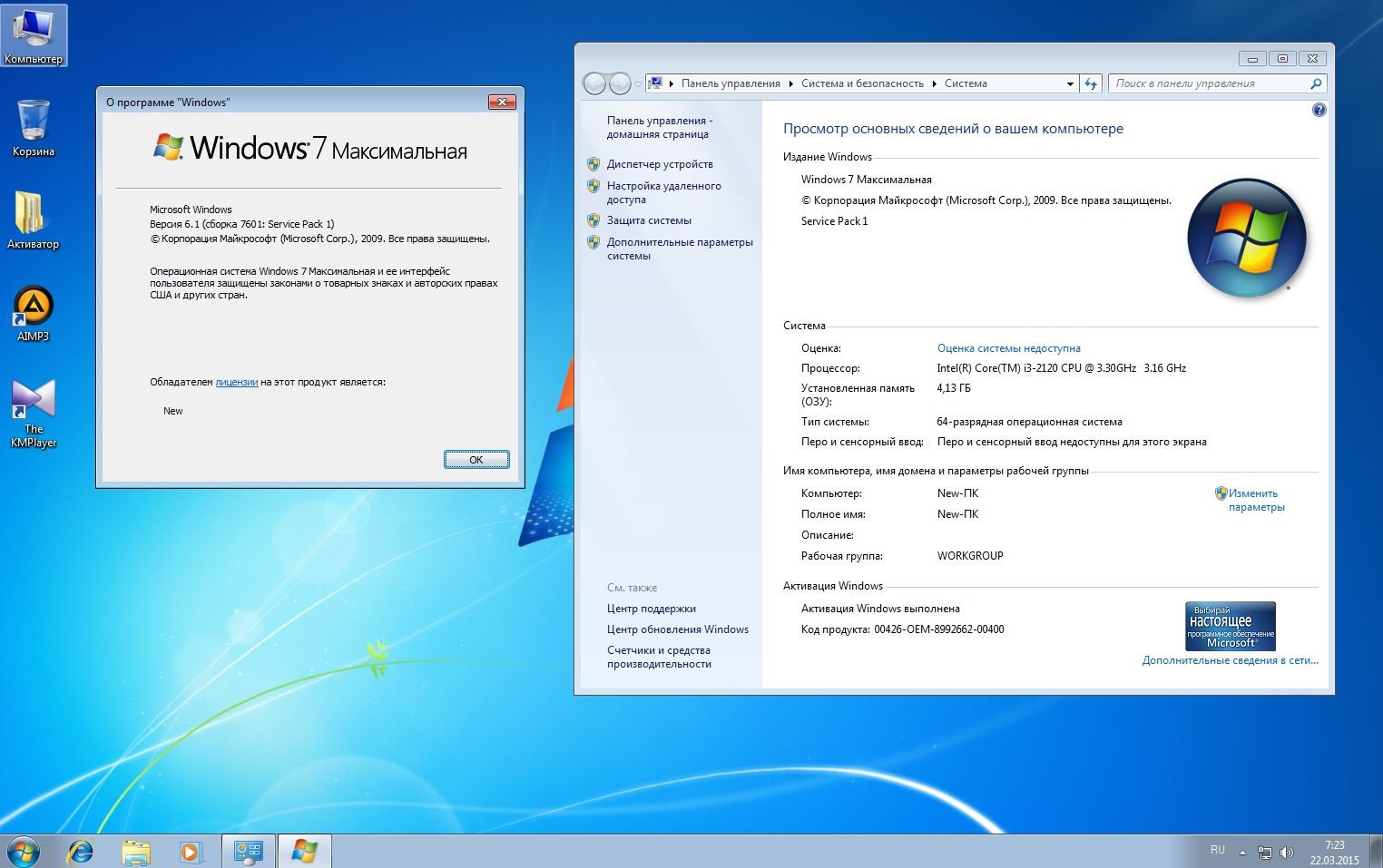
В категории «Издание Windows» приведена информация о том, какая сборка операционной системы стоит на вашем компьютере сейчас. Например, Service Pack 2. Здесь может быть ссылка с предложением приобрести более позднюю версию Windows 7.
Наиболее важные сведения содержат информацию о процессоре, ОЗУ и типе системы. Оперативная память (ОЗУ) бывает разной на разных компьютерах – может быть 2, 3 или 4 гигабайт. От уровня оперативной памяти зависит производительность при большой загрузке – например, во время игр. Если ОЗУ слишком маленькая для какой-либо игры, она станет зависать или неправильно отображаться, и играть будет невозможно. Тип системы показывает разрядность. Разряд равняется 32-м или 64-м. Многие программы имеют четкое требование к разряду, поэтому разрядность своей системы надо знать обязательно. Программа, предназначенная для 64-х разрядной Windows может попросту не установиться на 32-х разрядную.
Помимо технических сведений, здесь можно просмотреть индекс производительности системы или заново её проверить. Чтобы сделать это, щелкните на строке «Индекс производительности Windows» и нажмите на «Повторить оценку».
Поделиться с друзьями
Комментариев нет.
Для того, чтобы оставить свой комментарий вам необходимо войти или зарегистрироваться на сайте.

